GamesNostalgia non è come gli altri siti di retrogaming e abandonware. Normalmente su questi siti potete scaricare solo le versioni originali dei giochi. Il che vuol dire che non gireranno sul vostro computer a meno che non installiate prima il giusto emulatore. Non solo, spesso occorre trovare la configurazione giusta dell'emulatore prima che il gioco funzioni a dovere.
Dal momento però che siete su GamesNostalgia, siete molto fortunati, perché tutti i giochi che troverete qui sono stati testati, configurati, e "impacchettati" con il giusto emulatore, in modo che siano eseguibili con un solo click.
E non è finita qui, il pacchetto pronto all'uso lo abbiamo preparato in molti casi in due versioni: una per PC e una per Mac. Non per vantarci, ma questo non lo fanno neanche siti commerciali come Steam o GOG (non sempre almeno :)
GamesNostalgia è dedicato principalmente ai vecchi giochi per computer, per cui parliamo di giochi MS-DOS, Amiga, Atari ST, Commodore 64, MSX, Windows 3.x ed altro. Se volete vedere tutte le piattaforme supportate date un occhio al game browser.
Per tutti questi sistemi abbiamo trovato il modo di impacchettare il gioco con l'emulatore necessario, in modo da rendervi la vita facile. Solo nel caso di giochi rilasciati dopo il 1995 è probabile che siano giochi per Windows che non richiedono emulatore.
Come detto, trovate i pacchetti in due versioni, per PC e per Mac. Scegliete la versione che vi serve, decomprimete l'archivio e giocate. Il tutto è molto intuitivo. Ma se avete bisogno di altre info, continuate a leggere...
Il formato standard su GamesNostalgia è il 7zip, anche se potete trovare alcuni files in formato ZIP o RAR. Per questi ultimi due difficilmente avrete problemi. Anche il 7zip adesso è abbastanza diffuso, ma è possibile che il vostro computer non sia in grado di aprirlo senza software aggiuntivo. Se questo è il caso vostro, vi consigliamo di installare 7zip manager (per Windows) e Keka (per Mac).
Attenzione! Se il gioco non funziona, la prima cosa da fare è controllare di aver estratto l'archivio con Keka (Mac) o 7-zip.org (Windows).
Nella maggioranza dei casi i giochi che trovate su GamesNostalgia sono vecchi giochi che non possono girare "nativamente" sul vostro sistema operativo Windows. Tuttavia GamesNostalgia ha creato dei pacchetti pronti all'uso, funzionanti su Windows 7, 8, 10 etc. che includono già gli emulatori richiesti e la corretta configurazione.
Dovete solo decomprimere l'archivio che avete scaricato in una cartella (ad es. C:\OldGames\). Questo creerà un folder per il gioco (es. C:\OldGames\PrinceOfPersia\). Aprite la suddetta cartella e cercate un'icona a forma di disco. E' un link eseguibile chiamato come il titolo del gioco (es. "PrinceOfPersia") a volte preceduto dal prefisso "Launch". Fate doppio click e buon divertimento!
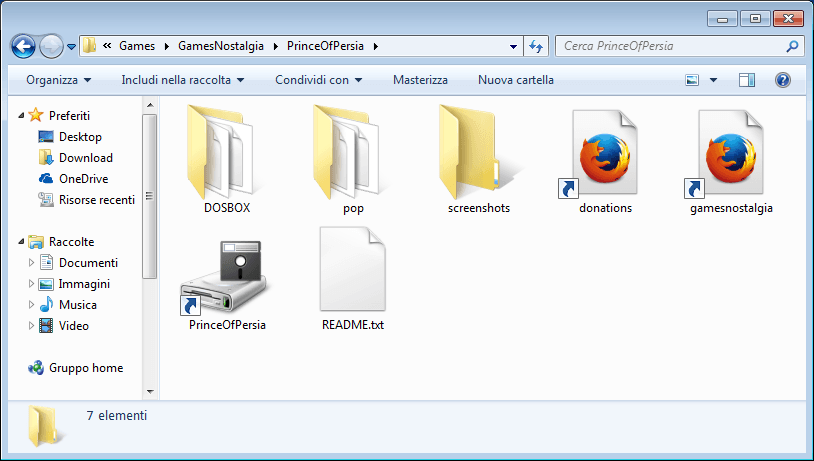
In alcuni casi troverete tra le versioni PC anche dei giochi moderni, ad esempio remake o cloni freeware di giochi del passato. Qui non si tratta di pacchetti con emulatore incluso, ma di giochi sviluppati recentemente e che girano su Windows. Per cui non troverete l'icona "Launch" ma il classico installer che installerà il gioco sul vostro computer.
Se avete un Mac e GamesNostalgia ha preparato la versione mac per il vostro gioco, siete fortunati. Il pacchetto per Mac è compatibile con tutte le versioni di OS X a 64bit (Sierra, Lion, Maverick, Mojave etc). Dovete decomprimere l'archivio (usando Keka, come detto). Nella maggior parte dei casi l'archivio contiene un DMG che potrete aprire con un doppio click. Facendo questo, si aprirà la cartella che contiene il gioco, un file README ed altri link utili. Potete leggere il README facendo doppio click sul file.
Prima di lanciare il gioco dovrete
trascinare l'icona del gioco dentro Applicazioni (o una qualsiasi altra cartella, anche sul Desktop va bene). Dopodiché il gioco può essere lanciato.

Importante: Le nuove versioni di MacOS bloccano l'apertura di applicazioni sconosciute. Se l'apertura del gioco viene bloccata, tenete premuto il tasto Ctrl mentre fate click sull'icona. Quando appare il menu, selezionate Apri. In alternativa potete usare il pulsante “Apri comunque” nel pannello Generali delle preferenze “Sicurezza e Privacy”.
Sarete anche felici di sapere che non ci siamo limitati a impacchettare giochi Amiga o MS-DOS. Abbiamo preparato per voi anche le versioni per Mac di giochi per Windows, usando Wine come emulatore. In alcuni casi il gioco funziona anche meglio rispetto a Windows, in quanto emulatori di Windows 95 per Windows 10 non esistono.
Se avete già il vostro emulatore preferito, e non volete usare i nostri pacchetti pronti, basta scaricare la versione Windows, decomprimere l'archivio, cancellare la cartella DOSBOX e il launcher. Il resto è quello che vi serve. Stessa cosa se avete Linux (prima scaricatevi DOSBox se non ce lo avete).
Consultate la pagina Emulatori per saperne di più.
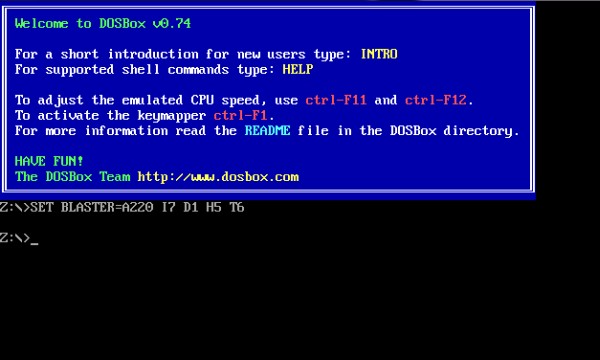
Se avete domande o richieste, non esitate a contattarci. Ricordate di leggere anche la sezione Domande Frequenti.
Buon divertimento!